Cara Minimize Youtube di iPhone iOS 15
Cara Minimize Youtube di iPhone iOS 15 by Nanang
Cara minimize youtube di iPhone iOS 15 - Jika anda sebagai pengguna iPhone, maka ketika ingin menonton video youtube sambil membuka aplikasi lain, hal itu tidak bisa dilakukan begitu saja. Karena ketika anda menutup aplikasi youtube, video atau musik yang sedang anda putar di youtube secara otomatis akan tertutup. Jadi anda harus tetap berada di aplikasi youtube ketika ingin menonton video youtube tersebut.
Berbeda ketika anda berlangganan paket youtube premium, maka terdapat fitur khusus yang akan dapat diakses oleh pengguna yang untuk bisa melakukan picture in picture video youtube atau pip youtube, yang memungkinkan pengguna dapat menonton video youtube sambil membuka aplikasi lainnya ataupun menonton youtube di layar utama hp iPhone anda.
Namun jika anda tidak berlangganan fitur premium aplikasi youtube maka tidak muncul fitur pip youtube tersebut. Sehingga pada kesempatan kali ini kita akan membagikan tutorialnya untuk anda dengan cara alternatif yang bisa anda gunakan.
Baca Juga : Cara membuat tema gelap di wa iPhone
Nantinya untuk cara yang kami bagikan ini, dapat digunakan pada setiap pengguna iPhone ios 15, ios 14, dan lain sebagainya. Sehingga ketika memutar video youtube bisa diminimize atau diperkecil ukuran layarnya dan bisa ditonton di layar utama hp iPhone ataupun sambil membuka aplikasi lainnya. Dan untuk tutorialnya, silahkan anda ikuti langkah-langkah berikut ini.
Cara Membuka Youtube Sambil Buka Aplikasi Lain di iPhone
1. Pertama anda bisa masuk pada aplikasi app store, lalu download aplikasi x.app.
2. Jika sudah anda download, anda dapat langsung membuka aplikasi youtube di hp iPhone anda.
3. Selanjutnya anda bisa tonton video tertentu, dan untuk bisa meminimize video youtube, anda bisa ketuk pada ikon bagikan dibawah postingan video tersebut.
Baca Juga : cara mengatur volume alarm iphone
4. Setelah itu klik pada opsi lainnya, anda bisa geser kekanan.
5. Selanjutnya anda bisa gulir ke bawah, dan anda pilih pada opsi "x: video > picture ini picture.
6. Sesudah itu anda bisa ketuk aktifkan suara atau audio-nya yang terdapat dibagian tampilan video-nya.
Baca Juga : cara mengatasi tidak bisa update aplikasi di app store
7. Jika sudah muncul suaranya, anda bisa ketuk pada tulisan picture-in-picture.
8. Jika sudah pada tampilan minimize, anda bisa membuka aplikasi lainnya ataupun memutarnya di layar utama hp iPhone anda.
9. Pada saat diputar di layar beranda atau layar utama di iPhone, anda bisa zoom video-nya ataupun memindahkan posisi tampilan video-nya tersebut sesuai yang anda inginkan.
10. Jika anda ingin menutup-nya anda bisa ketuk ikon "x" yang ada di video tersebut.
Nah, jadi seperti demikianlah tutorial cara minimize youtube di iPhone iOS 15 yang bisa anda lakukan. Jadi setiap kali anda ingin menonton video youtube di latar belakang atau di layar utama sambil membuka aplikasi lainnya, anda bisa lakukan seperti pada cara diatas. Sekian informasi ini kami sampaikan semoga dapat berguna bagi anda dan selamat mencobanya.

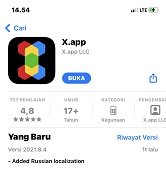

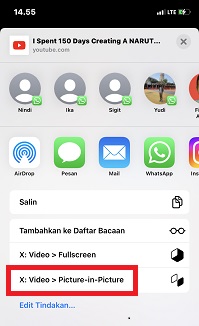

Posting Komentar untuk "Cara Minimize Youtube di iPhone iOS 15"